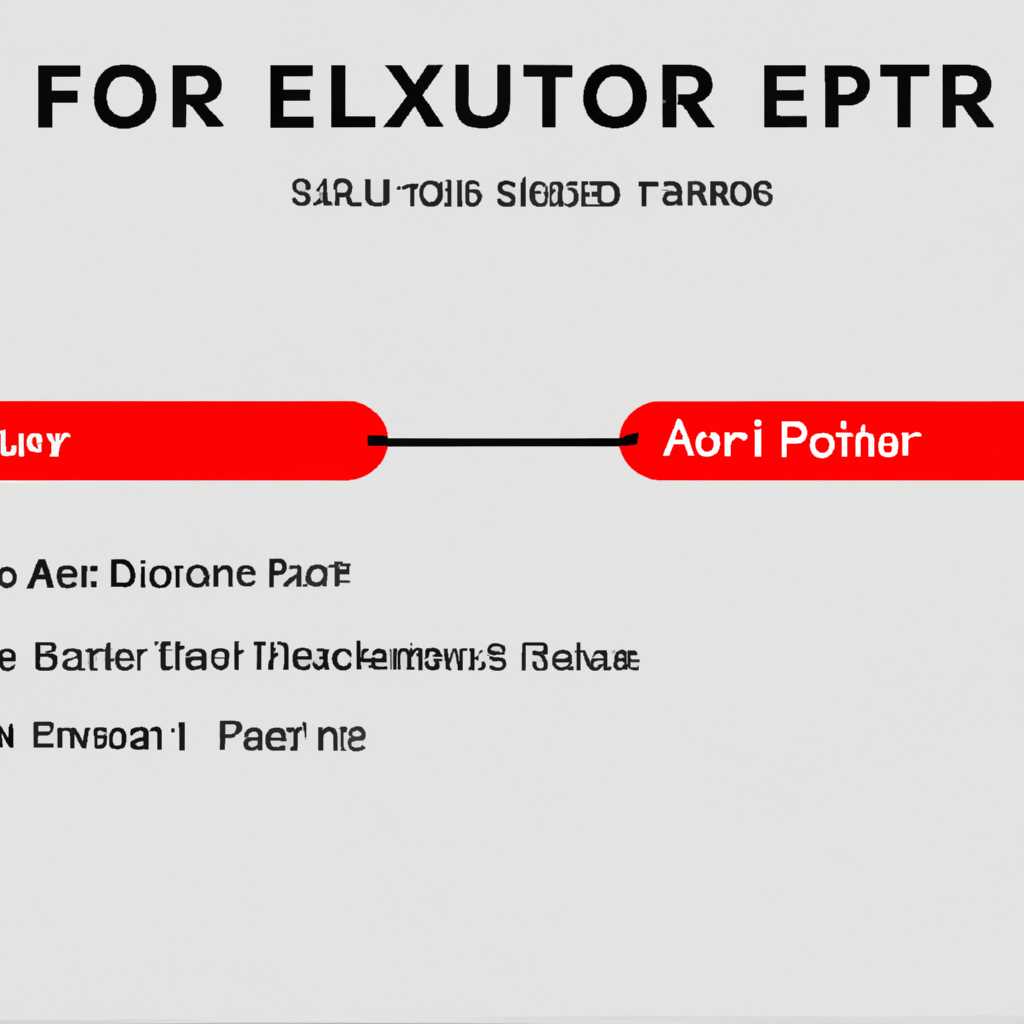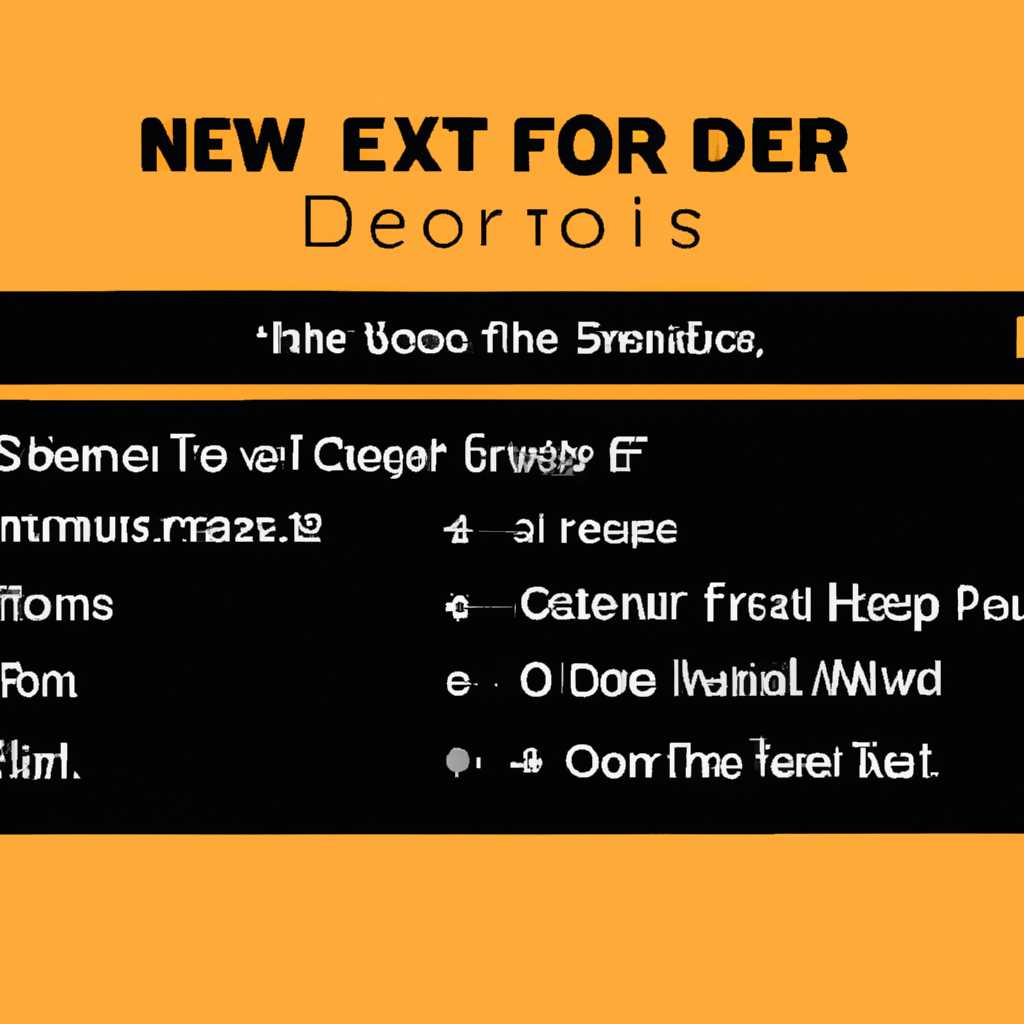- Подробное руководство по устранению ошибки «set user settings to driver failed» на русском языке
- Решение 4: Отключение службы Alps
- Что такое ошибка «set user settings to driver failed»?
- Причины появления ошибки
- Как исправить ошибку «set user settings to driver failed»?
- Почему происходит ошибка «set user settings to driver failed»?
- №1. Ошибки в драйверах
- №2. Неправильные настройки или переименование файлов
- №3. Проблемы с установкой или удалением драйверов
- Как проверить, нужно ли отключить службу Alps?
- Что вызывает ошибку «set user settings to driver failed»?
- Как проверить, нужно ли отключить службу Alps?
- Как отключить службу Alps?
- Метод №1: Переустановка драйверов Alps
- Метод №2: Отключение службы Alps
- Видео:
- ОШИБКА Set user setings to driver failed РЕШЕНИЕ
Подробное руководство по устранению ошибки «set user settings to driver failed» на русском языке
Ошибка «set user settings to driver failed» может возникать в Windows при попытке изменить настройки устройства, такого как мышь или тачпад. В этой статье мы рассмотрим несколько методов, которые могут помочь вам исправить эту ошибку и вернуть работоспособность вашего устройства.
Ошибка «set user settings to driver failed» может возникать по разным причинам. Одна из наиболее распространенных причин — повреждение или удаление необходимых файлов драйвера. Кроме того, ошибка может возникнуть из-за проблем с автозагрузкой устройства или несовместимости драйвера с операционной системой Windows.
Для исправления ошибки «set user settings to driver failed» мы можем попробовать несколько решений. Во-первых, можно попробовать переустановить драйвер устройства. Для этого откройте Диспетчер устройств, найдите проблемное устройство и щелкните правой кнопкой мыши на нем. Затем выберите пункт «Удалить устройство» и перезагрузите компьютер. После перезагрузки Windows автоматически установит драйвер заново.
Если переустановка драйвера не помогла, можно попробовать отключить службы драйвера. Чтобы выполнить это действие, используйте комбинацию клавиш «Windows + R», чтобы открыть окно «Выполнить». В окне «Выполнить» введите «services.msc» и нажмите Enter. Это откроет окно Управление службами. В окне Управление службами найдите службы, связанные с проблемным драйвером, и отключите их. Затем перезагрузите компьютер.
Если ни одно из предыдущих решений не помогло исправить ошибку «set user settings to driver failed», можно попробовать переименовать файлы драйвера. Чтобы сделать это, откройте проводник Windows и найдите папку, в которой хранятся файлы драйвера. Обычно эта папка находится в C:\Windows\System32\drivers. Найдите файлы, связанные с проблемным устройством (например, apoint.old.exe для тачпада Alps) и переименуйте их, добавив к их именам расширение «.old». После переименования файлов перезагрузите компьютер и проверьте, исправилась ли ошибка.
Если никакое из этих решений не помогло вам исправить ошибку «set user settings to driver failed», рекомендуется обратиться за помощью к профессиональному специалисту. Он сможет провести более глубокую диагностику и предложить более сложные способы решения проблемы. Удачи в восстановлении работоспособности вашего устройства!
Решение 4: Отключение службы Alps
Если вы по-прежнему испытываете ошибку «set user settings to driver failed», вы можете попробовать отключить службу Alps, которая может вызывать эту ошибку. Вот пошаговое руководство, как это сделать:
- Щелкните правой кнопкой мыши на значке «Пуск» и выберите пункт «Панель управления».
- В появившемся окне Панели управления найдите и щелкните на пункте «Программы» или «Программы и компоненты».
- После открытия окна «Программы и компоненты» найдите программное обеспечение Alps, например, «Alps Pointing-device» или «Alps Touchpad». Щелкните на нем правой кнопкой мыши и выберите пункт «Удалить».
- После удаления программного обеспечения Alps перезапустите компьютер и проверьте, исчезнет ли ошибка.
Если после удаления программного обеспечения Alps ошибка все еще возникает, вы можете попробовать переустановить его с официального сайта производителя устройства или обратиться в службу поддержки.
Альтернативный метод:
- Откройте окно «Запуск» — для этого нажмите сочетание клавиш Win + R.
- В поле «Открыть» введите «services.msc» и нажмите кнопку «ОК».
- В открывшемся окне «Службы» найдите службу Alps и щелкните на ней правой кнопкой мыши.
- Выберите пункт «Свойства», затем вкладку «Общие».
- В поле «Тип запуска» выберите «Отключено».
- Нажмите «Применить» и затем «ОК».
После выполнения этих методов ошибка должна исчезнуть. Если это не помогло, попробуйте другие методы, описанные в данной статье.
Заключение:
Отключение службы Alps может быть наиболее эффективным способом исправить ошибку «set user settings to driver failed». Если устройства сенсорной панели все еще не работает правильно, вы также можете попробовать переустановить драйверы для устройства или обратиться в службу поддержки производителя.
Что такое ошибка «set user settings to driver failed»?
Причины появления ошибки
Ошибка «set user settings to driver failed» может возникнуть по нескольким причинам:
- Некорректно установленные или устаревшие драйверы тачпада;
- Поврежденные или отсутствующие файлы, необходимые для работы тачпада;
- Проблемы с настройками службы тачпада;
- Конфликт с другими установленными программами, которые могут вмешиваться в работу тачпада.
Как исправить ошибку «set user settings to driver failed»?
Для исправления ошибки «set user settings to driver failed» рекомендуется использовать следующие методы:
- Переименуйте файлы драйвера тачпада: выполните правый клик по иконке «Пуск» в левом нижнем углу рабочего стола и выберите «Проводник». Затем найдите и переименуйте файлы с расширением .dat, .cfg или .dll, которые относятся к драйверу тачпада. После переименования перезагрузите компьютер и проверьте, появляется ли ошибка снова;
- Выберите другой драйвер: выполните правый клик по кнопке «Пуск» и выберите «Управление устройствами». В открывшемся окне найдите раздел «Сенсорные устройства» или «Тачпад». Щелкните правой кнопкой мыши по тачпаду и выберите «Обновить драйвер». Затем выберите «Поиск драйверов на компьютере» и укажите путь к другому драйверу, который вы хотите попробовать. После установки нового драйвера перезагрузите компьютер и проверьте, появляется ли ошибка снова;
- Используйте инструменты для исправления ошибок системы: выполните поиск в интернете и загрузите инструменты для исправления ошибок системы. Эти инструменты помогут обнаружить и исправить любые поврежденные файлы или настройки, которые могут вызывать проблемы с тачпадом;
- Отключите автозагрузку программ: выполните комбинацию клавиш
Ctrl + Shift + Esc, чтобы открыть Диспетчер задач. Перейдите на вкладку «Загрузка» и выключите все программы, которые могут вызывать конфликт с тачпадом. После отключения программ перезагрузите компьютер и проверьте, появляется ли ошибка снова; - Обновите операционную систему: выполните правый клик по кнопке «Пуск» и выберите «Настройки». В открывшемся окне выберите «Обновление и безопасность» и затем «Проверить наличие обновлений». Установите все доступные обновления и перезагрузите компьютер;
- Обратитесь за помощью к производителю: если все вышеперечисленные методы не помогли решить проблему, рекомендуется обратиться в службу поддержки производителя вашего ноутбука или компьютера.
Почему происходит ошибка «set user settings to driver failed»?
Ошибка «set user settings to driver failed» обычно возникает, когда система не может установить или изменить настройки драйверов для устройства, такого как сенсорная панель или тачпад. Это может произойти по нескольким причинам:
№1. Ошибки в драйверах
В некоторых случаях причиной ошибки «set user settings to driver failed» являются ошибки в драйверах устройства. Это может быть вызвано несовместимостью драйверов с версией операционной системы или повреждением самого драйвера.
№2. Неправильные настройки или переименование файлов
Если вы внесли некоторые изменения в настройки операционной системы или переименовали файлы, связанные с драйверами, это может привести к возникновению ошибки «set user settings to driver failed». Некоторые изменения могут вызвать конфликт между системой и драйверами.
№3. Проблемы с установкой или удалением драйверов
Ошибка «set user settings to driver failed» может быть связана с проблемами при установке или удалении драйверов. Например, некоторые файлы драйверов могут быть повреждены или удалены, что приводит к ошибке при установке новых драйверов.
Возникновение ошибки «set user settings to driver failed» может создавать неудобства при использовании ноутбуков и переносных компьютеров. Однако существуют несколько методов решения этой проблемы:
- Попробуйте переустановить драйвера: если проблема вызвана ошибкой в драйверах, переустановка драйверов может помочь исправить ошибку. Вы можете скачать последнюю версию драйверов с официального сайта производителя устройства или использовать специализированные программы, такие как DriverPack Solution, для обновления и установки драйверов.
- Удалить и установить драйверы вновь: вы можете попробовать удалить драйверы устройства, вызывающего ошибку, с помощью Диспетчера устройств. Щелкните правой кнопкой мыши по устройству с ошибкой и выберите пункт меню «Удалить устройство». После этого перезагрузите компьютер и драйверы установятся вновь.
- Измените настройки драйверов: некоторые пользователи сообщают, что изменение настроек драйверов может помочь исправить ошибку «set user settings to driver failed». Щелкните правой кнопкой мыши по значку панели задач Windows и выберите пункт «Пуск». Введите «services.msc» в поле поиска и нажмите клавишу Enter. Найдите службу, связанную с устройством, вызывающим ошибку, и дважды щелкните на ней. Во вкладке «Общие» измените тип запуска службы на «Автоматически» или «Вручную», в зависимости от конкретной ситуации.
Как проверить, нужно ли отключить службу Alps?
Ошибка «set user settings to driver failed» может возникать при работе с некоторыми ноутбуками Lenovo на операционной системе Windows. Часто эта ошибка вызвана проблемами с драйвером тачпада Alps (Alps Pointing-Device Driver). В этом случае, одним из методов решения проблемы может быть отключение службы Alps.
Что вызывает ошибку «set user settings to driver failed»?
При запуске ноутбука с установленными драйверами Alps может появиться ошибка «set user settings to driver failed». Это происходит из-за некорректной работы драйвера тачпада и его панели настроек. Эта ошибка обычно возникает в Windows 10, но может также появиться на других версиях операционной системы Windows.
Как проверить, нужно ли отключить службу Alps?
Чтобы проверить, нужно ли отключить службу Alps, следуйте этим шагам:
- Нажмите на клавишу Win + R, чтобы открыть диалоговое окно «Выполнить».
- Введите «services.msc» в текстовое поле и нажмите Enter.
- Откроется окно «Услуги». В нем найдите службу с названием «Alps Touch Pad Driver» или «Alps Pointing-device Driver».
- Проверьте статус службы. Если служба работает и запущена, значит, она может быть причиной ошибки «set user settings to driver failed».
Если служба находится в состоянии работы, рекомендуется ее отключить. Для этого:
- Щелкните правой кнопкой мыши на службе Alps Touch Pad Driver или Alps Pointing-device Driver.
- Выберите пункт «Свойства» в контекстном меню.
- В окне свойств службы выберите вкладку «Общие».
- В поле «Тип запуска» измените значение на «Отключено».
- Нажмите кнопку «ОК», чтобы сохранить изменения.
После отключения службы, перезагрузите ноутбук. Теперь проверьте, появляется ли ошибка «set user settings to driver failed». Если ошибка не появляется, то отключение службы Alps было успешным решением проблемы.
Заключение:
Если ошибка «set user settings to driver failed» появляется на ноутбуке Lenovo при использовании драйверов тачпада Alps, попробуйте отключить связанную с этими драйверами службу Alps. Это может помочь решить проблему и избавиться от ошибки. Не забудьте перезагрузить ноутбук после отключения службы для применения изменений.
Как отключить службу Alps?
Ошибка «set user settings to driver failed» может возникать в операционной системе Windows из-за проблем с устройством тачпада службы Alps. Если вы столкнулись с этой ошибкой, вот несколько методов, которые помогут вам ее решить. Предлагаемые решения подходят как для ноутбуков, так и для компьютеров.
Метод №1: Переустановка драйверов Alps
Один из наиболее распространенных способов решения ошибки «set user settings to driver failed» — переустановка драйверов Alps.
- Нажмите сочетание клавиш Win+R для вызова окна «Выполнить».
- Введите services.msc и нажмите Enter. Откроется окно «Службы».
- В окне «Службы» найдите службу Alps, щелкните правой кнопкой мыши на ней и выберите пункт «Остановить».
- Перейдите в папку C:\Windows\System32\drivers, найдите файл Alps.sys и переименуйте его, добавив к имени расширение «.bak».
- Скачайте последнюю версию драйвера Alps с официального сайта производителя, установите его на вашем устройстве.
- Перезагрузите компьютер и проверьте, исчезла ли ошибка «set user settings to driver failed».
Метод №2: Отключение службы Alps
Если переустановка драйверов не решила проблему, можно попробовать отключить службу Alps полностью. Этот метод может быть полезен, если вы все равно не используете тачпад и хотите предотвратить возникновение ошибок в будущем.
- Откройте меню «Пуск» и введите в поисковой строке «services.msc».
- Нажмите Enter для запуска приложения «Службы».
- В окне «Службы» найдите службу Alps и щелкните правой кнопкой мыши на ней.
- Выберите пункт «Свойства» и выберите пункт «Отключить» в списке «Состояние службы».
- Нажмите «Применить» и затем «ОК».
- Перезагрузите компьютер и проверьте, исчезла ли ошибка «set user settings to driver failed».
Эти методы должны помочь вам решить проблему с ошибкой «set user settings to driver failed». Если проблема все еще возникает, рекомендуется обратиться к специалисту или переустановить операционную систему Windows.
Видео:
ОШИБКА Set user setings to driver failed РЕШЕНИЕ
ОШИБКА Set user setings to driver failed РЕШЕНИЕ by Ким Вячеслав 22,036 views 6 years ago 1 minute, 11 seconds